Konica minolta 7920, 7915 User Manual [de]
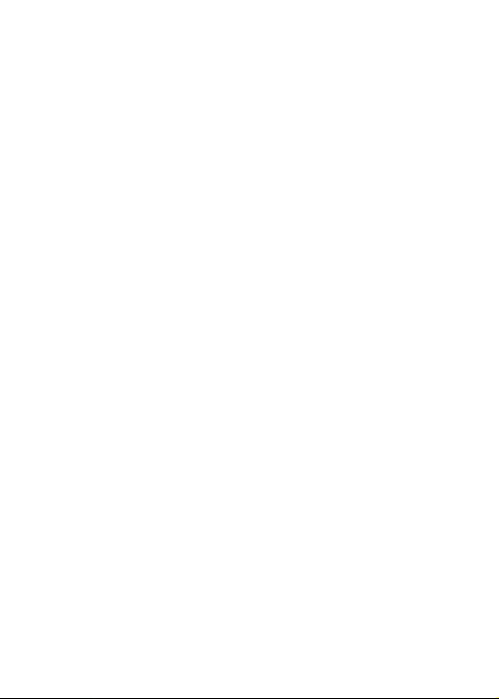
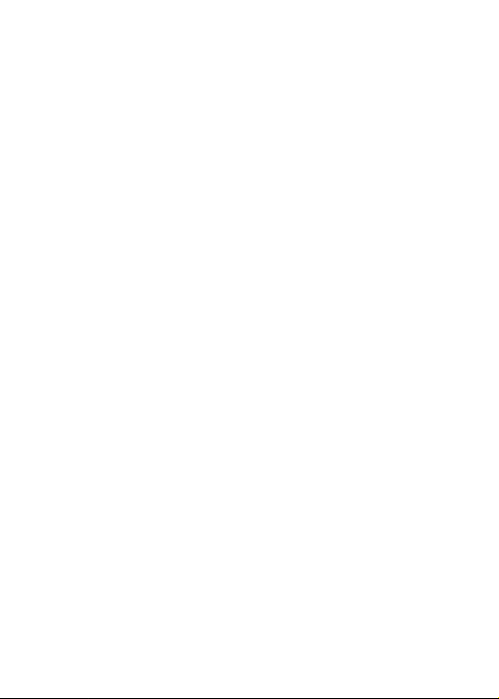
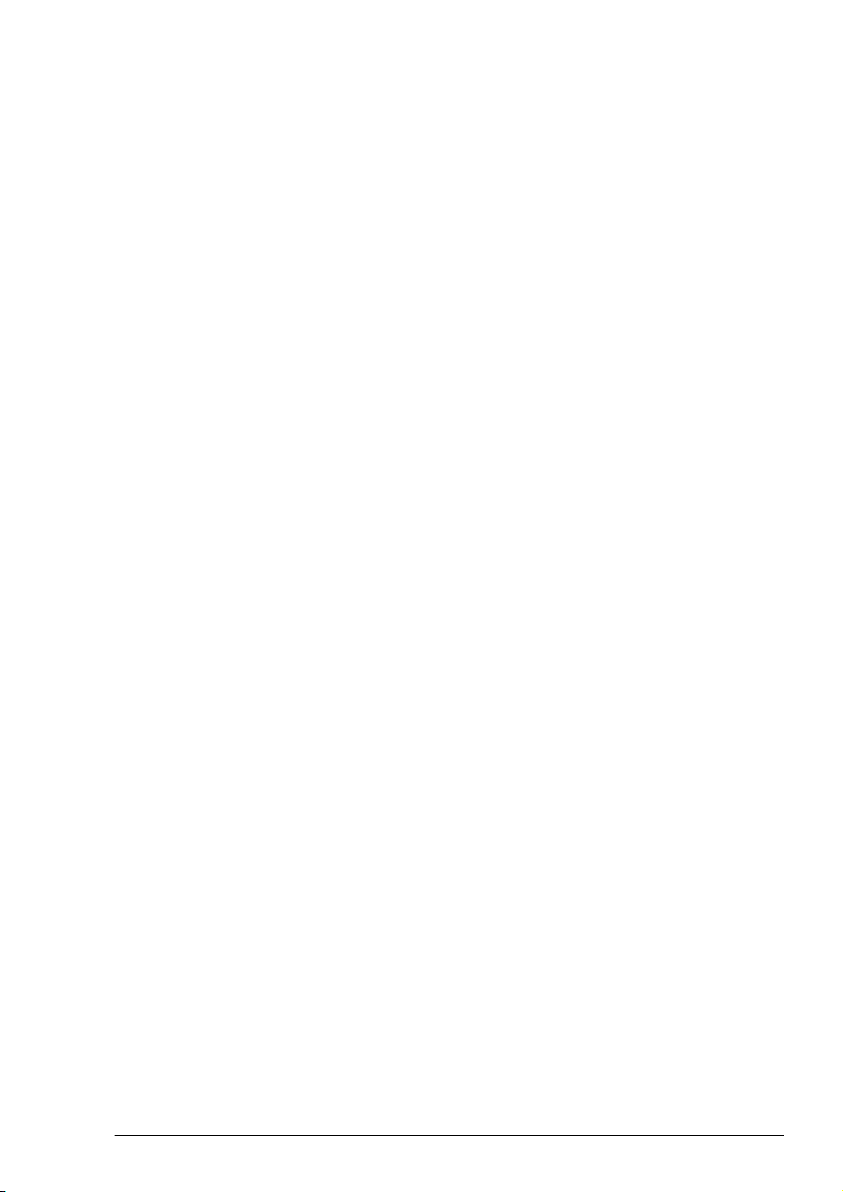
Inhalt
Komponenten des Bedienfeldes und ihre Funktionen1
So legen Sie Papier in Kassette 1 ein......................................3
Einlegen von Papier ....................................................... 3
So legen Sie Papier in Kassette 2 ein......................................5
So legen Sie Papier in die Einzelblattanlage ein......................7
Ausrichten des Originals auf dem Originalglas.........................8
Ausrichten des Originals ...............................................9
So legen Sie das Original in den Duplex-Originaleinzug ein....9
So erstellen Sie eine Kopie ....................................................10
Erstellen von Kopien .................................................... 11
So kopieren Sie auf manuell zugeführtes Papier ...................12
Nachfüllen von Toner ................................................... 16
Anzeige und Positionen von Papierstaus...............................18
Beheben von Papierstaus ............................................ 19
So beheben Sie einen Papierstau in der Einzelblattanlage....19
So beheben Sie einen Papierstau in der Duplexeinheit .........21
So beheben Sie einen Papierstau in dem Hauptgerät ...........22
So beheben Sie einen Papierstau im Duplex-Originaleinzug.28
So beheben Sie einen Papierstau im Finisher .......................30
So beheben Sie einen Papierstau im 10-Fach-Sorter............34
Konica 7915/7920
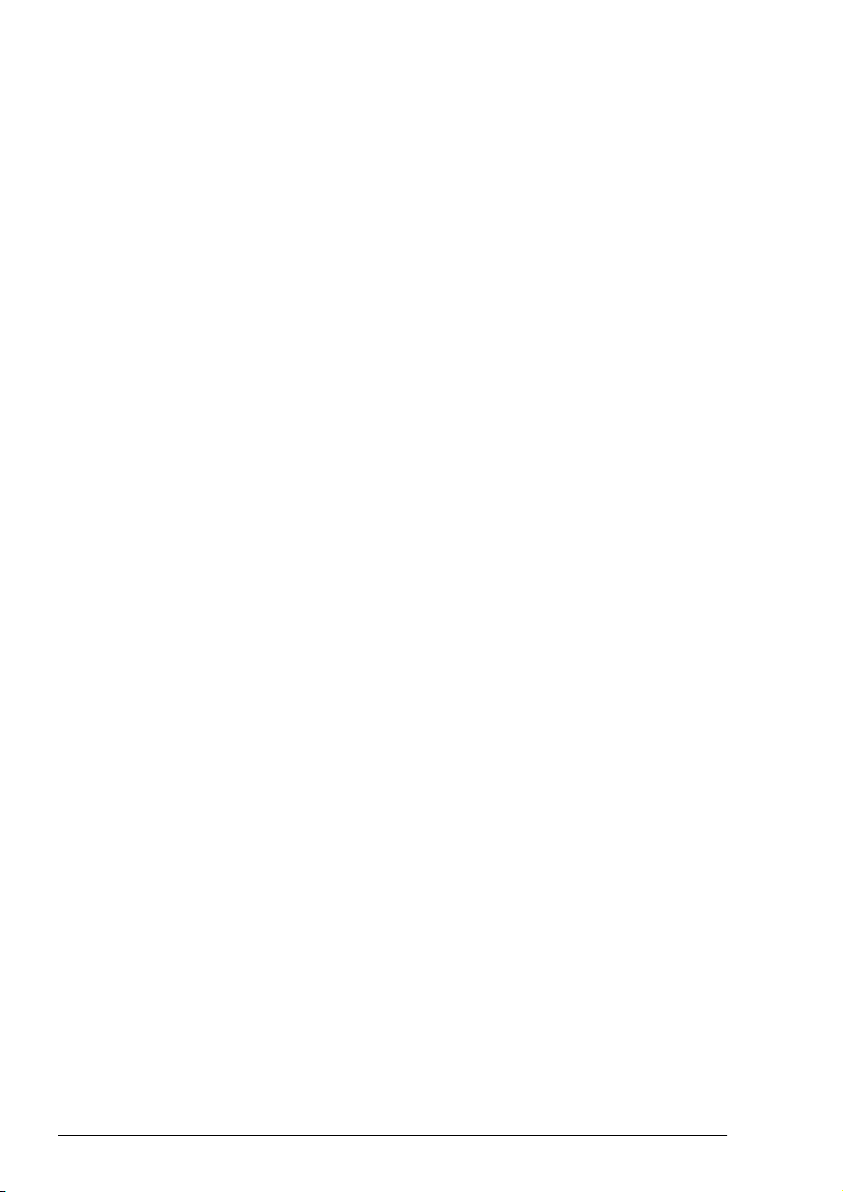
Konica 7915/7920
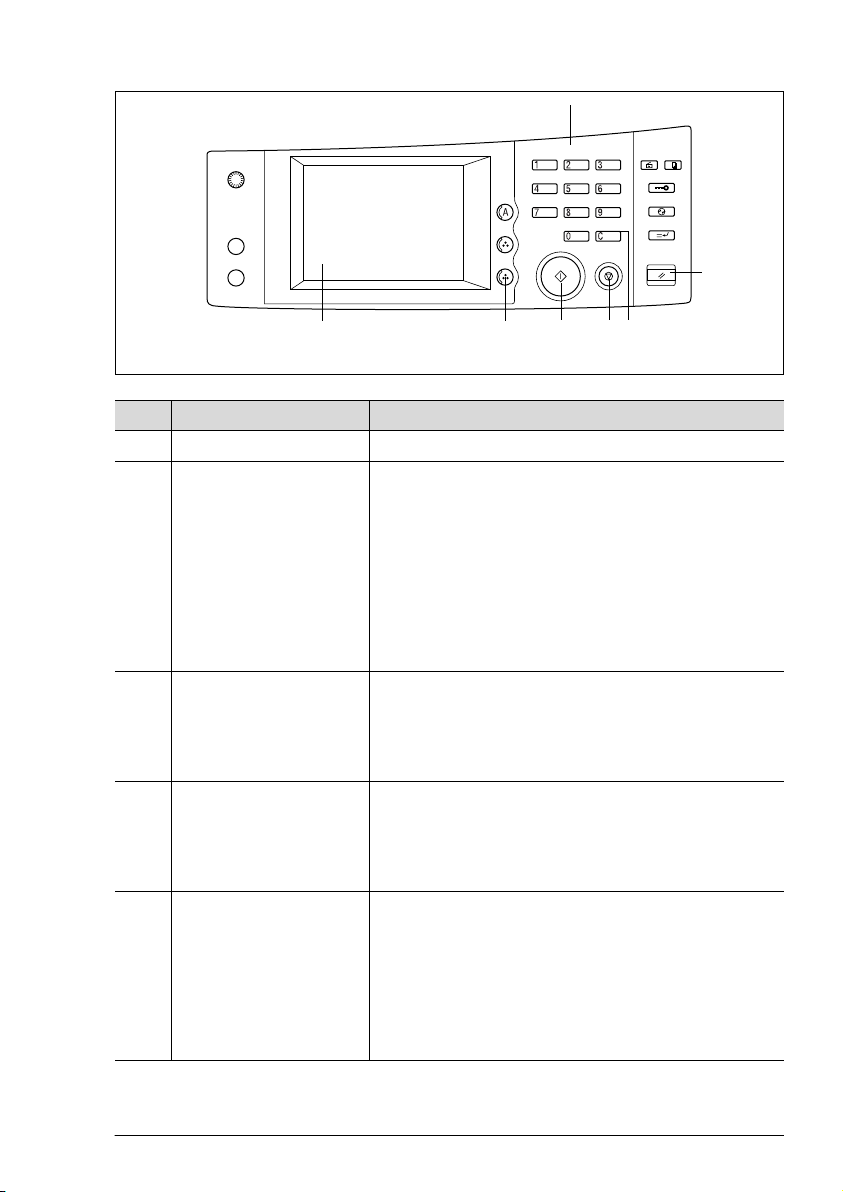
3
Komponenten des Bedienfeldes und ihre
Funktionen
5
12764
Nr. Bezeichnung Funktion
1 Touch Display
2 [Auto Farbe], [Vollfarbe],
und [Schwarz]-Tasten
z Zeigt verschiedene Bildschirme und Meldungen an
z Auto Farbe: Der Kopierer erkennt automatisch, ob das
Original farbig oder schwarzweiß ist, und erstellt
dementsprechend eine Vollfarb- oder eine
Schwarzweißkopie.
z Vollfarbe: Der Kopierer erstellt eine Vollfarbkopie des
Originals, unabhängig davon, ob dieses farbig oder
schwarzweiß ist.
z Schwarz: Der Kopierer erstellt eine Schwarzweiß-
Kopie des Originals, unabhängig davon, ob dieses
farbig oder schwarzweiß ist.
3 Zifferntasten
z Werden verwendet, um die gewünschte Anzahl von
Kopien einzugeben.
z Werden verwendet, um den Zoomfaktor einzugeben.
z Werden verwendet, um verschiedene Einstellungen
einzugeben.
4 [C]-Taste (Löschen)
z Drücken Sie diese Taste, um die Anzahl der Kopien
auf “1” zurückzusetzen.
z Drücken Sie diese Taste, um eine über die Ziffern-
tasten ausgewählte Einstellung wie beispielsweise
den Zoomfaktor oder das Format zu löschen.
5 [Rücksetzen]-Taste
z Drücken Sie diese Taste, um alle Kopierfunktionen
*
und -einstellungen auf ihre Standardwerte
zurückzusetzen. (Alle ausgewählten Einstellungen
werden deaktiviert.)
Gespeicherte Zoomfaktoren und Einstellungen für
Kopiervorgänge sowie unterbrochene oder
aufgeschobene Kopiervorgänge werden nicht
gelöscht.
C4004O058CA
Konica 7915/7920 1
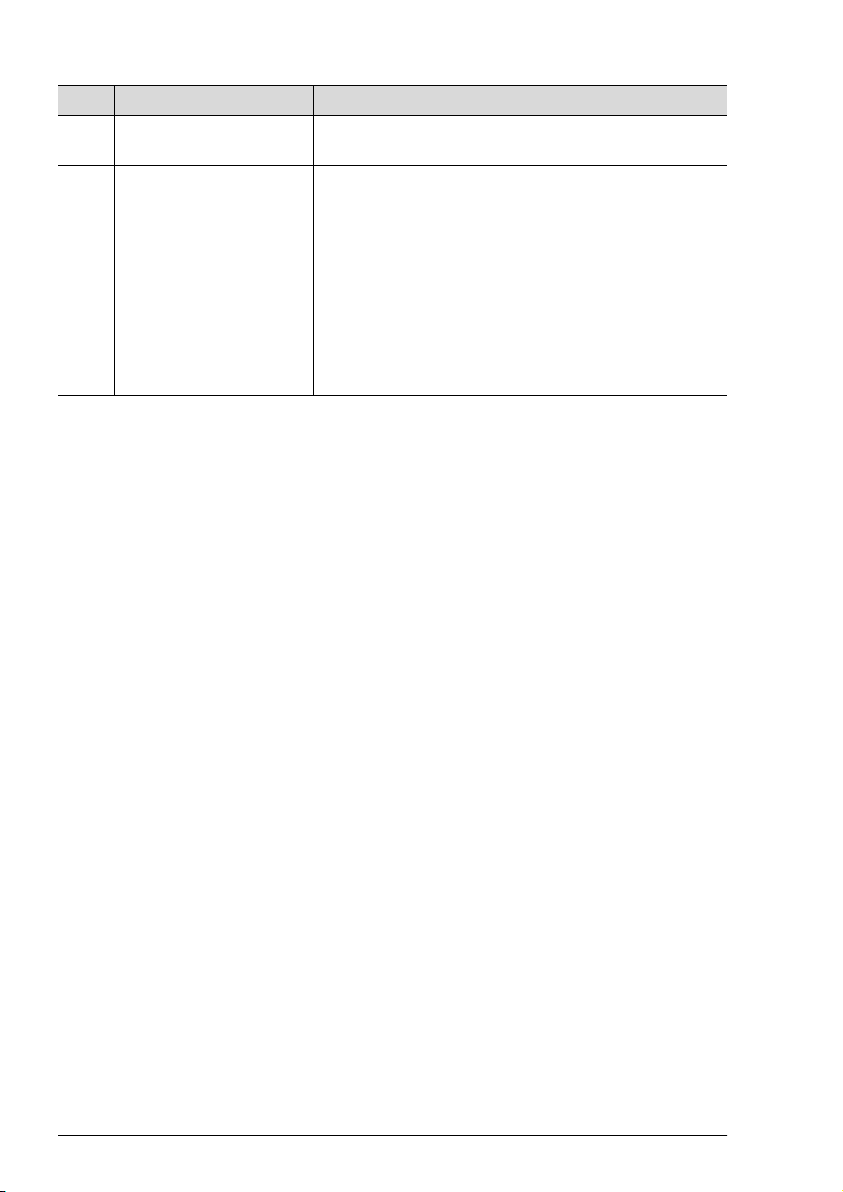
Nr. Bezeichnung Funktion
6 [Stop]-Taste z Drücken Sie diese Taste, um einen kontinuierlichen
7 [Start]-Taste
Kopiervorgang zu stoppen.
Drücken Sie diese Taste, um den Kopiervorgang zu
z
starten.
z Wenn diese Taste gedrückt wird, während sich der
Kopierer in der Aufwärmphase befindet, wird der
Kopiervorgang aufgeschoben, bis der Aufwärmvorgang abgeschlossen ist.
Die Anzeige der [Start]-Taste leuchtet grün, um
z
anzuzeigen, dass der Kopierer zum Kopieren bereit ist.
Leuchtet die Anzeige der [Start]-Taste hingegen
orangefarben, zeigt dies an, dass der Kopierer keine
Kopien erstellen kann.
2 Konica 7915/7920
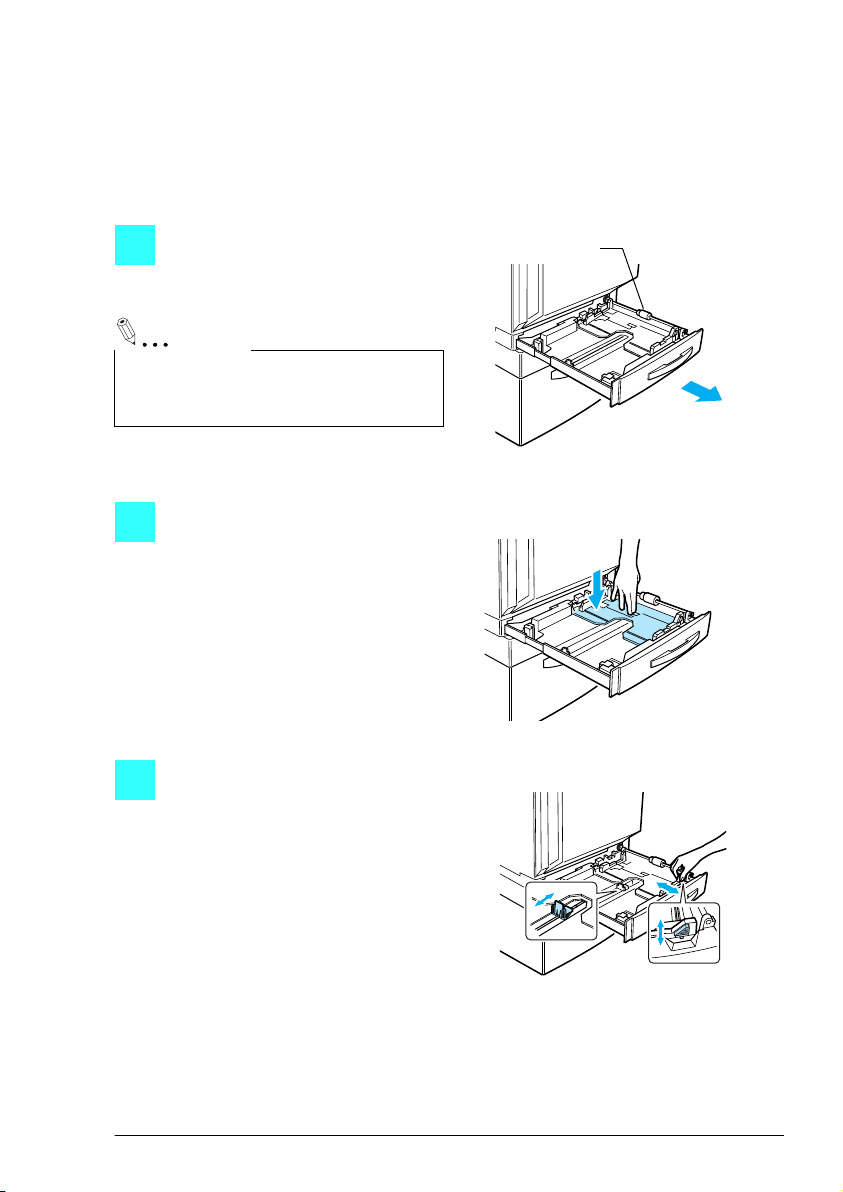
Einlegen von Papier
So legen Sie Papier in Kassette 1 ein
Verwenden Sie Kassette 1, wenn Sie Kopien auf Normalpapier im Standard- oder
Nicht-Standardformat oder auf Spezialpapier wie OHP-Folien, Postkarten oder
kartoniertem Papier erstellen.
Ziehen Sie die Papierkassette 1
1
heraus.
Hinweis
Achten Sie darauf, dass Sie die Oberfläche
der Papiereinzugsrolle nicht mit den
Händen berühren.
Drücken Sie das Bodenblech
2
nach unten, bis es einrastet.
Verschieben Sie die Papierführ-
3
ungen, um sie an das Format des
eingelegten Papiers anzupassen.
Papiereinzugsrolle
C4004O501AA
C4004O502AA
C4004O503AA
Konica 7915/7920 3
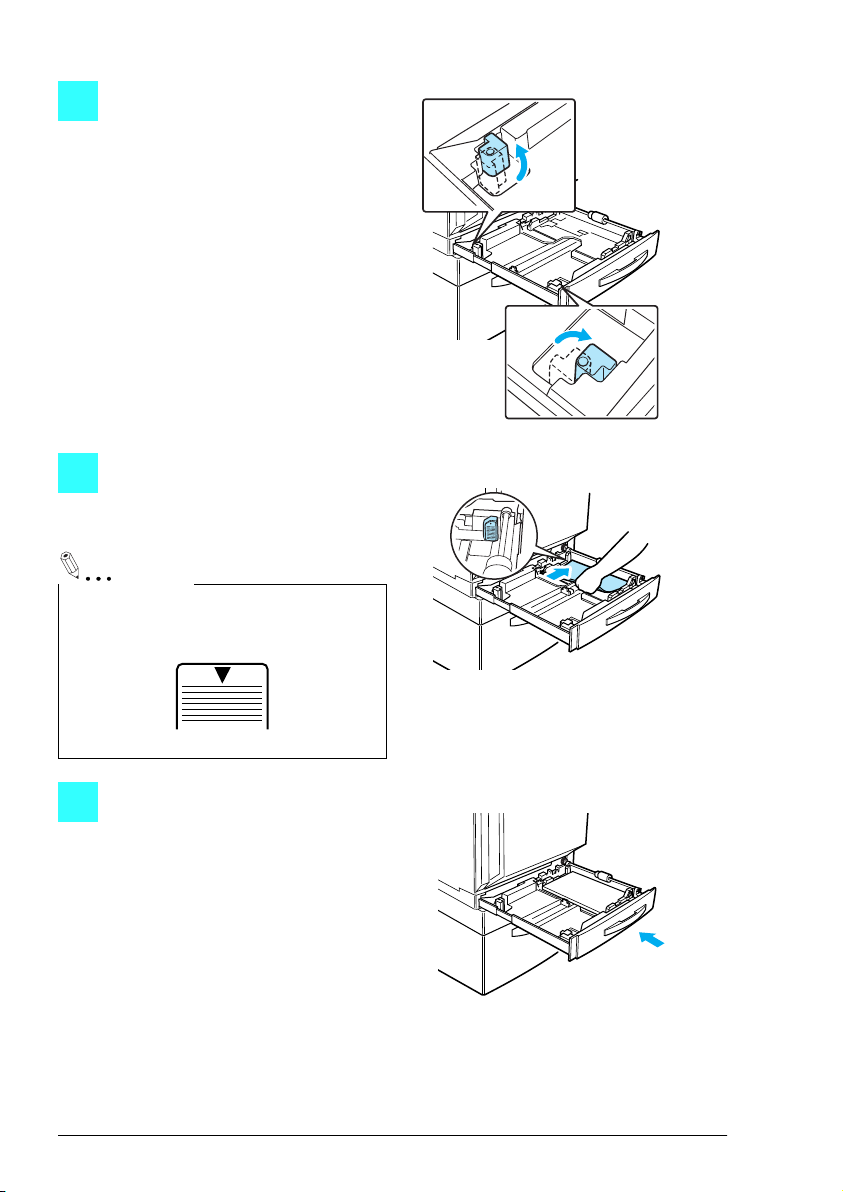
Bei Papier im Format 12-1/4" ×
4
18" oder “A3Wide” stellen Sie die
Führungen an der Vorderkante
wie in der Abbildung gezeigt ein.
Legen Sie das Kopierpapier mit
5
der zu kopierenden Seite nach
oben in das Magazin ein.
Hinweis
Legen Sie niemals so viel Papier ein, dass
sich die Oberkante des Papierstapels über
der Markierung ▼ befindet.
C4004O504AA
C4004O505AA
C4007O162CA
Schließen Sie das Papiermaga-
6
zin wieder.
C4004O506AA
4 Konica 7915/7920
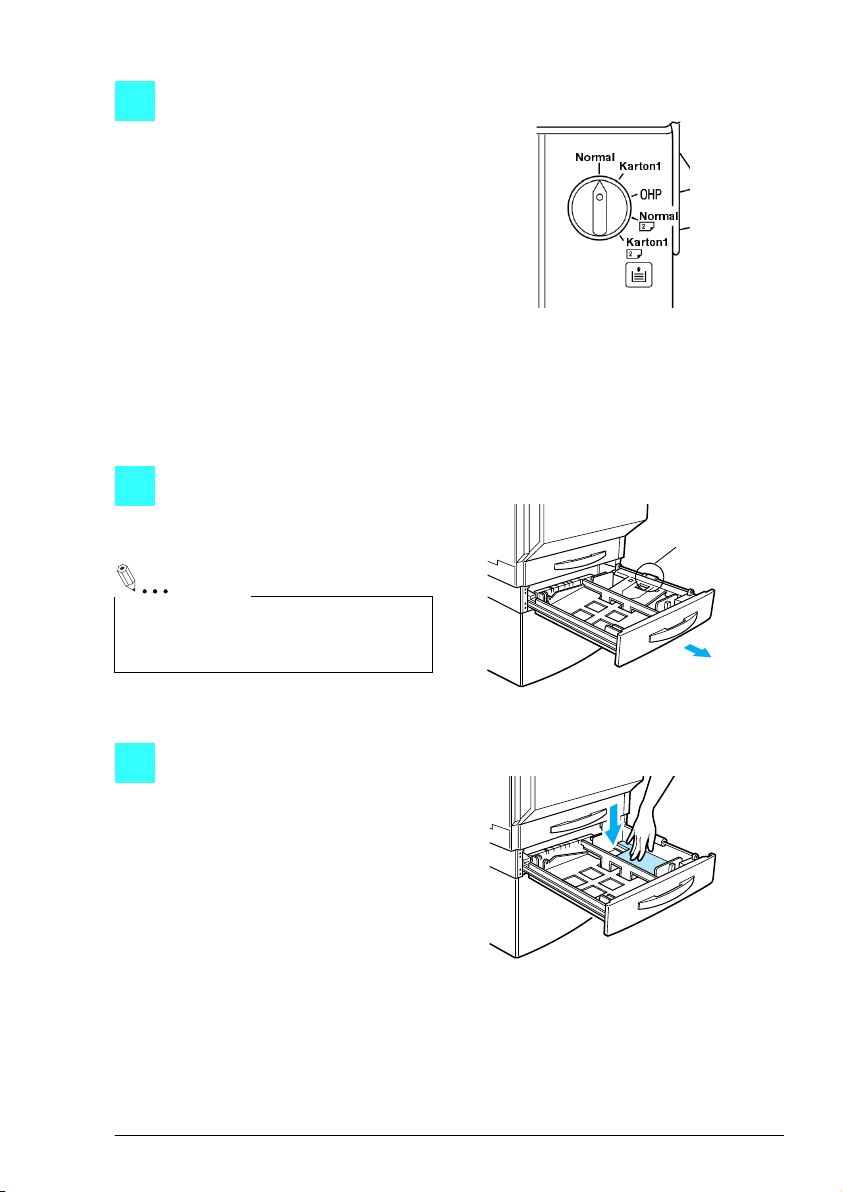
Stellen Sie den Papiertyp-
7
Drehschalter an der Kassette auf
den eingelegten Papiertypen ein.
So legen Sie Papier in Kassette 2 ein
Ziehen Sie die Papierkassette 2
1
heraus.
Hinweis
Achten Sie darauf, dass Sie die
Oberfläche der Papiereinzugsrolle nicht
mit den Händen berühren.
C4004U075CA
Papiereinzugsrolle
C4004O507AA
Drücken Sie das Bodenblech
2
nach unten, bis es einrastet.
C4004O508AA
Konica 7915/7920 5
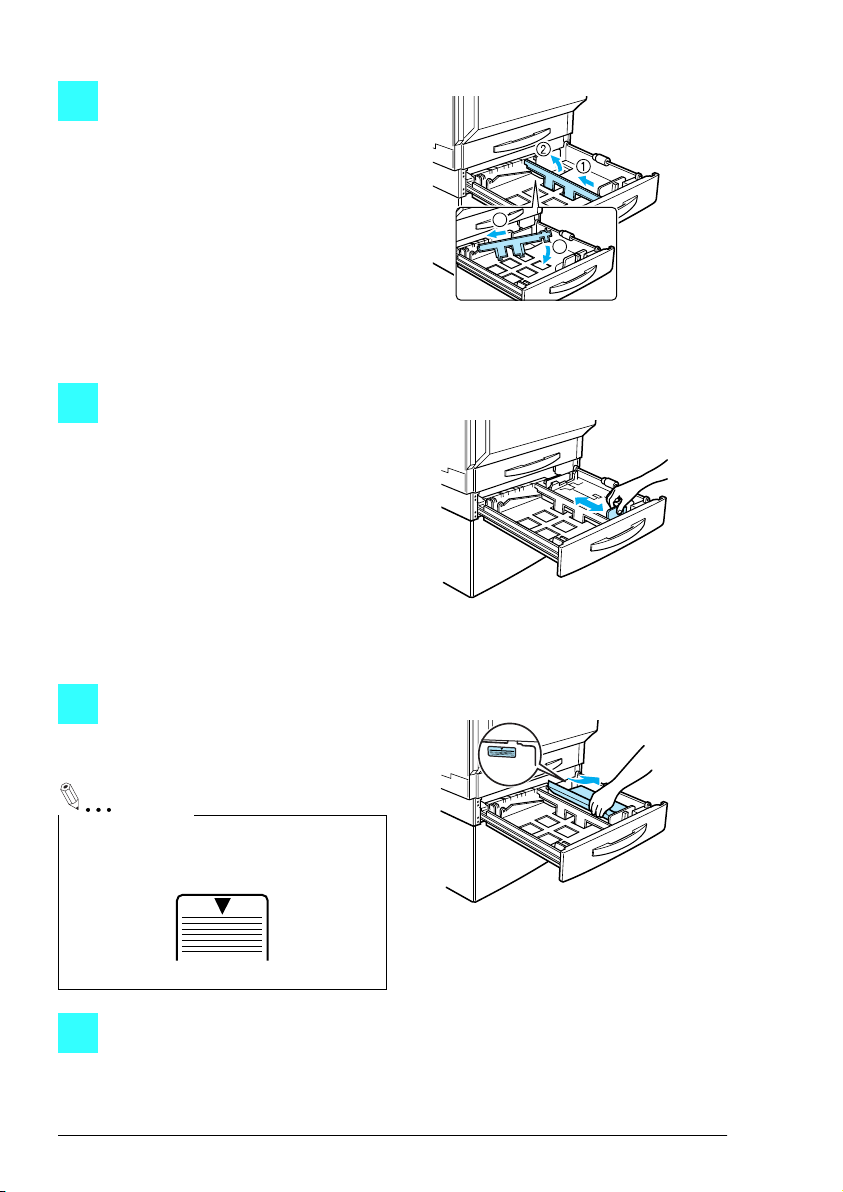
Entfernen Sie die Vorderkanten-
3
führung, und bringen Sie sie
dann so an, dass sie auf das
Format des einzulegenden
Papiers abgestimmt ist.
Verschieben Sie die seitlichen
4
Führungen, um sie an das
Format des eingelegten Papiers
anzupassen.
3
4
C4004O509AA
C4004O510AA
Legen Sie das Kopierpapier mit
5
der zu kopierenden Seite nach
oben in das Magazin ein.
Hinweis
Legen Sie niemals so viel Papier ein, dass
sich die Oberkante des Papierstapels über
der Markierung ▼ befindet.
C4004O511AA
C4007O162CA
Schließen Sie das Papiermagazin wieder.
6
6 Konica 7915/7920
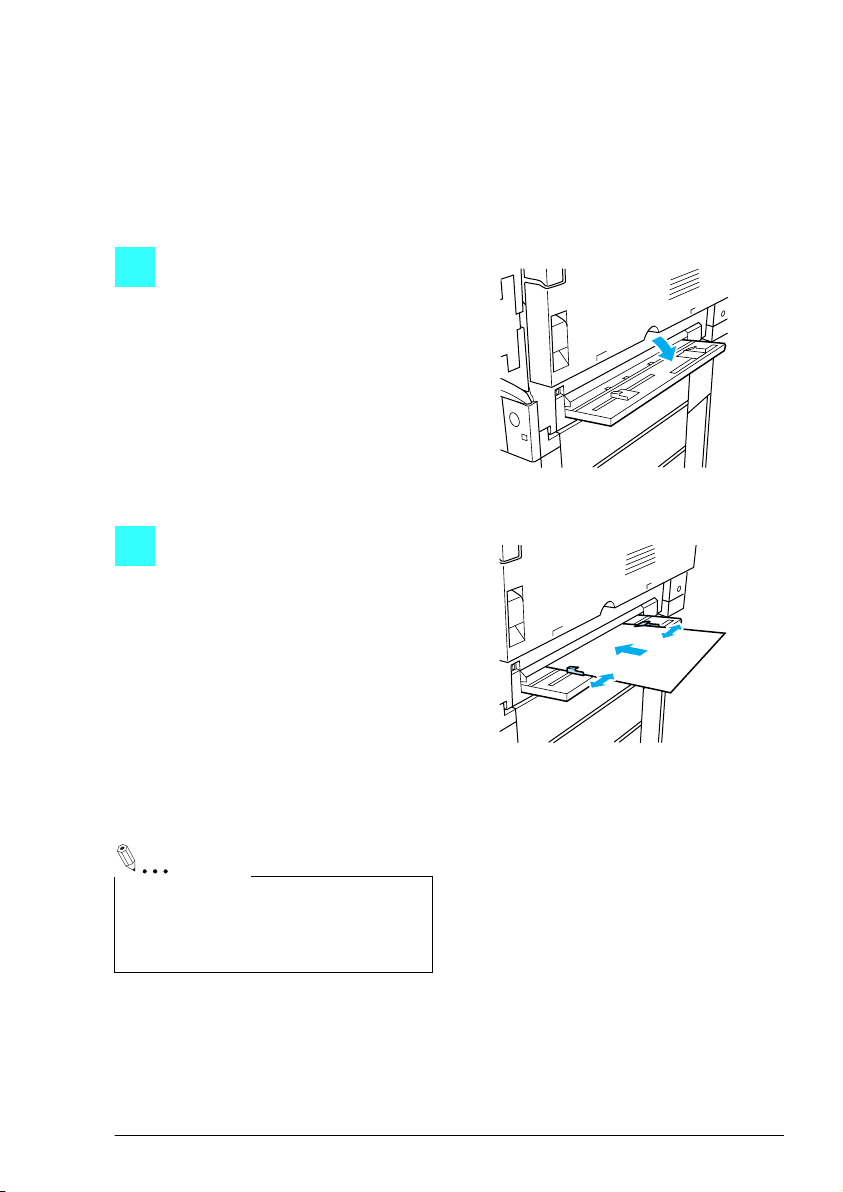
So legen Sie Papier in die Einzelblattanlage ein
Papier kann manuell über die Einzelblattanlage zugeführt werden, wenn Sie Kopien
auf Papier erstellen möchten, das nicht in eine Kassette eingelegt ist, oder wenn es
sich um Spezialpapier wie OHP-Folien, Postkarten oder kartoniertes Papier Nr. 1
oder 2 handelt.
Klappen Sie die Einzelblattanlage
1
aus.
C4004O512AA
Stellen Sie die Papierführungen
2
auf das Format des Papiers ein,
das Sie einlegen möchten, und
schieben Sie das Papier
vorsichtig so weit wie möglich in
den Einzugsschlitz.
Wenn Papier in die Einzelblattanlage eingelegt ist, erscheint ein
Bildschirm, auf dem Sie das
Papierformat auswählen können.
(Siehe ”So kopieren Sie auf
manuell zugeführtes Papier” auf
Seite 13.)
C4004O513AA
Hinweis
Beim Kopieren wird die Seite des Papiers
bedruckt, die nach unten zeigt, wenn das
Papier in die Einzelblattanlage eingelegt
wird.
Konica 7915/7920 7
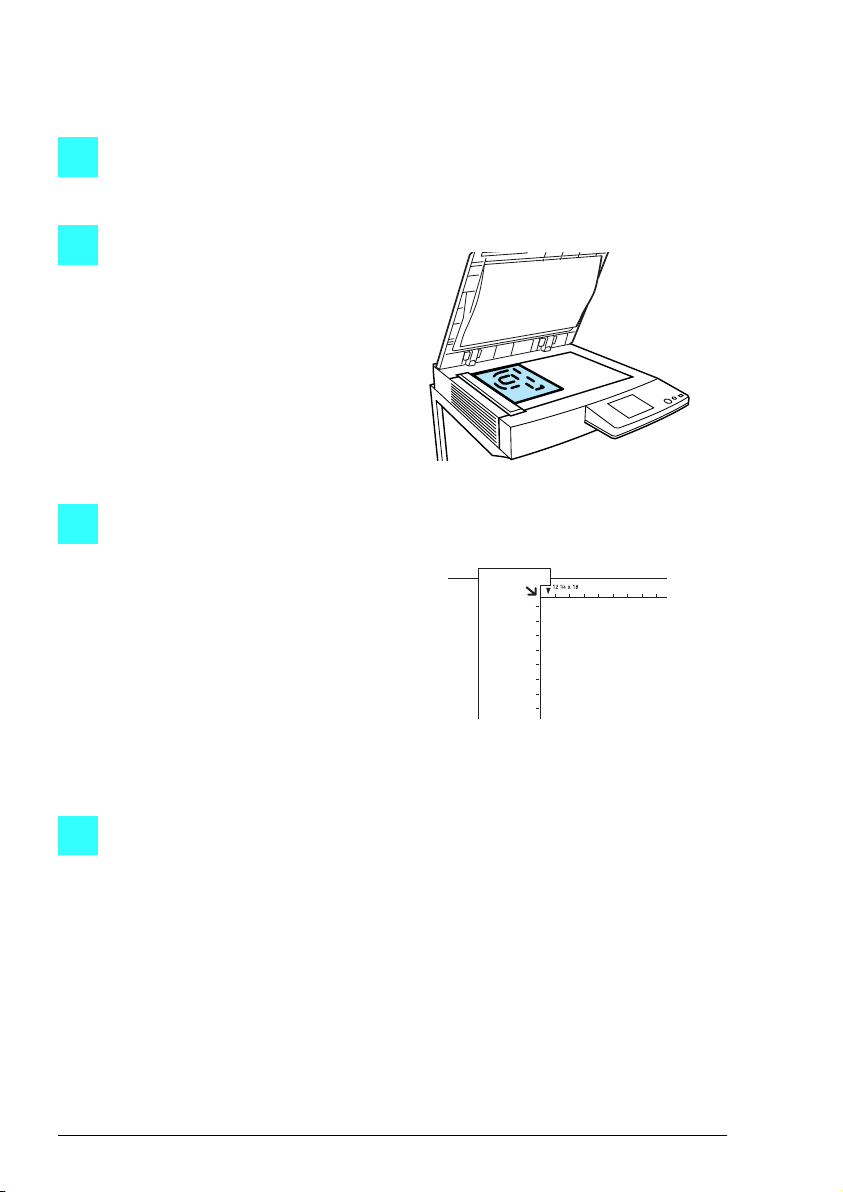
Ausrichten des Originals auf dem Originalglas
Heben Sie die Originalabdeckung bzw. den Duplex-Originaleinzug, sofern
1
dieser installiert ist, an.
Legen Sie das Original mit der zu
2
kopierenden Seite nach unten
auf das Originalglas.
Richten Sie die Ecke des
3
Originals an den Pfeilmarkierungen der Originalskalen am
oberen bzw. linken Rand des
Originalglases aus.
C4004O516AA
C4004O025EA
Schließen Sie vorsichtig die Originalabdeckung bzw. den Duplex-
4
Originaleinzug, sofern dieser installiert ist.
8 Konica 7915/7920
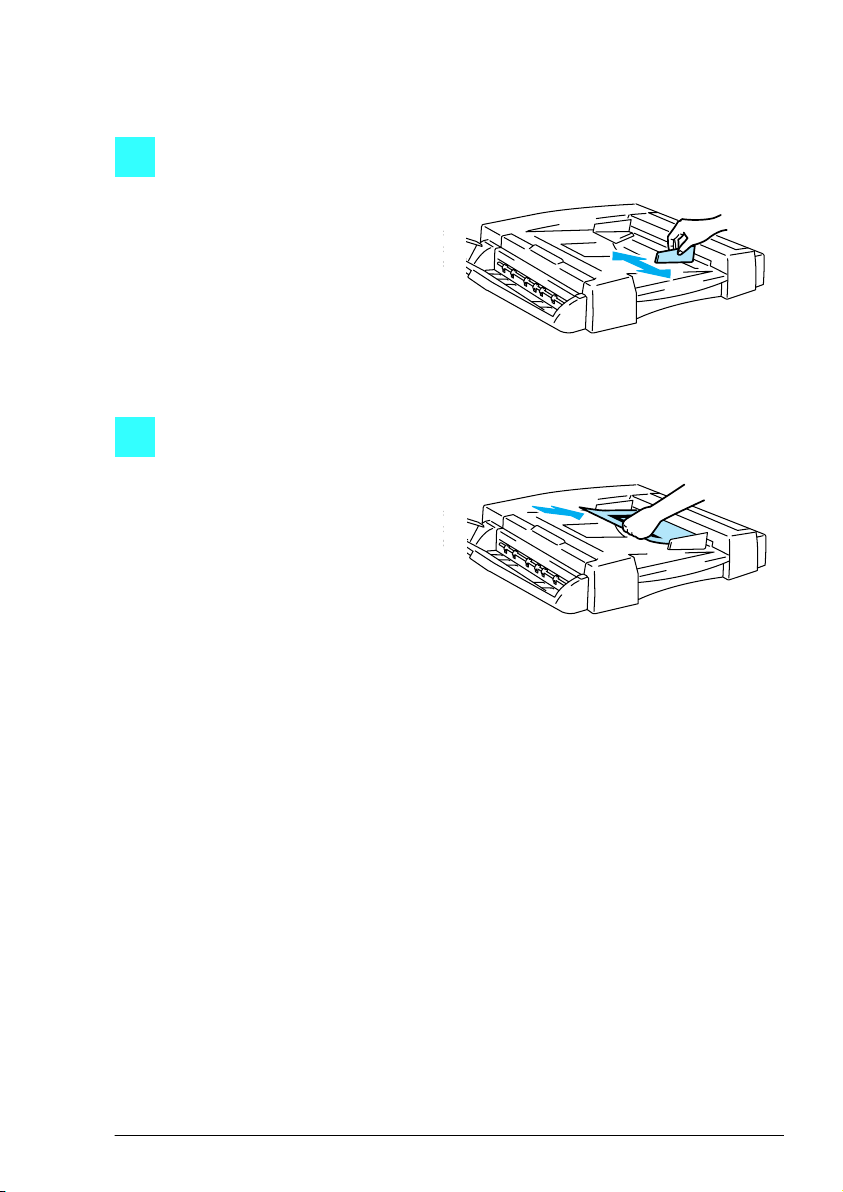
Ausrichten des Originals
So legen Sie das Original in den Duplex-Originaleinzug ein
Passen Sie die verstellbare
1
Originalführung durch Verschieben an die Größe der Originale
an.
C4004O517AA
Legen Sie die Originale mit der
2
zu kopierenden Seite nach oben
in die Originalanlage.
C4004O518AA
Konica 7915/7920 9
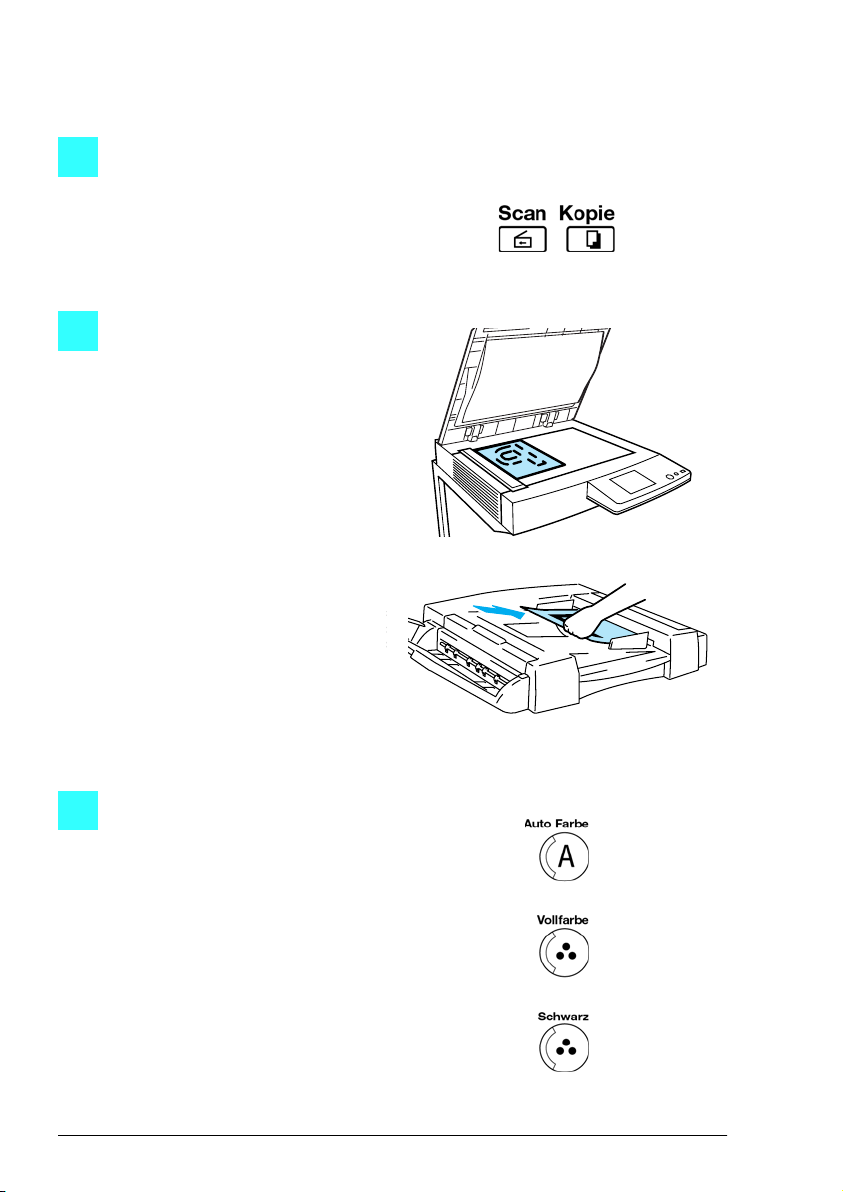
So erstellen Sie eine Kopie
Drücken Sie die [Kopie]-Taste,
1
um den Kopiermodus aufzurufen.
Richten Sie das (bzw. die) zu
2
kopierende(n) Original(e) aus.
(Siehe “Ausrichten des Originals”
auf Seite 9.)
C4004O519CA
C4004O516AA
C4004O518AA
Wählen Sie den gewünschten
3
Farbmodus aus (Auto Farbe,
Vollfarbe oder Schwarz).
C4004O205CA
10 Konica 7915/7920
